
КАТЕГОРИИ:
Архитектура-(3434)Астрономия-(809)Биология-(7483)Биотехнологии-(1457)Военное дело-(14632)Высокие технологии-(1363)География-(913)Геология-(1438)Государство-(451)Демография-(1065)Дом-(47672)Журналистика и СМИ-(912)Изобретательство-(14524)Иностранные языки-(4268)Информатика-(17799)Искусство-(1338)История-(13644)Компьютеры-(11121)Косметика-(55)Кулинария-(373)Культура-(8427)Лингвистика-(374)Литература-(1642)Маркетинг-(23702)Математика-(16968)Машиностроение-(1700)Медицина-(12668)Менеджмент-(24684)Механика-(15423)Науковедение-(506)Образование-(11852)Охрана труда-(3308)Педагогика-(5571)Полиграфия-(1312)Политика-(7869)Право-(5454)Приборостроение-(1369)Программирование-(2801)Производство-(97182)Промышленность-(8706)Психология-(18388)Религия-(3217)Связь-(10668)Сельское хозяйство-(299)Социология-(6455)Спорт-(42831)Строительство-(4793)Торговля-(5050)Транспорт-(2929)Туризм-(1568)Физика-(3942)Философия-(17015)Финансы-(26596)Химия-(22929)Экология-(12095)Экономика-(9961)Электроника-(8441)Электротехника-(4623)Энергетика-(12629)Юриспруденция-(1492)Ядерная техника-(1748)
Разработка программной документации SCADA-системы
|
|
|
|
Техническое проектирование SCADA-системы
На этапе технического проектирования описываются структура и состав программных средств выбранной SCADA-системы, с помощью которой можно реализовать следующие из нижеперечисленных функций SCADA-системы.
2. Прием информации о контролируемых технологических параметрах от контроллеров нижних уровней и датчиков.
2. Сохранение принятой информации в архивах.
3. Вторичная обработка принятой информации.
4. Графическое представление объекта управления, хода технологического процесса, а также принятой и архивной информации в удобной для восприятия форме.
5. Прием команд оператора и передача их в адрес контроллеров нижних уровней и исполнительных механизмов.
6. Регистрация событий, связанных с контролируемым технологическим процессом и действиями персонала, ответственного за эксплуатацию и обслуживание системы.
7. Оповещение эксплуатационного и обслуживающего персонала об обнаруженных аварийных событиях, связанных с контролируемым технологическим процессом и функционированием программно-аппаратных средств АСУ ТП с регистрацией действий персонала в аварийных ситуациях.
8. Формирование сводок и других отчетных документов на основе архивной информации.
9. Обмен информацией с автоматизированной системой управления предприятием или с так называемой комплексной автоматизированной системой (КАС).
10. Непосредственное автоматическое управление технологическим процессом в соответствии с заданными алгоритмами.
В заключении проводится описание алгоритма решения выше перечисленных задач. При описании алгоритма приводят:
- краткие сведения об ТП, при управлении которым используется алгоритм, а также воздействие на процесс с точки зрения пользователя;
|
|
|
- общие требования к входным и выходным данным и сигналам (форматам, единицам измерения, диапазону значений);
- перечень принятых допущений в различных условиях работы, например, стационарные режимы, режимы пуска и остановки, аварийные ситуации и т.д.;
- описание логики алгоритма и способа формирования результатов решения;
- соотношения, необходимые для контроля достоверности вычислений и математических преобразований данных;
- описание связей между частями и операциями алгоритма.
В качестве инструментальных средств SCADA-систем в дальнейшем подробно рассмотрим GENIE и познакомимся с GENESIS32.
Инструментальное средство GENIE. Пакет GENIE является инструментальным средством для создания программного обеспечения сбора данных и оперативного диспетчерского управления (SCADA), использующегося в среде Windows 98/NT.
Пакет GENIE состоит из двух главных программных модулей: Построитель стратегий GENIE (GENIE.ЕХЕ) и Исполнительная среда GENIE (GWRUN.EXE). Построитель стратегий используется для проектирования и тестирования проектов, называемых стратегиями, а Исполнительная среда – только для исполнения стратегий.
Кроме того, в составе пакета имеется программа установки и настройки устройства ввода/вывода и различных УСО, а также набор динамически компонуемых библиотек (DLL), выполняющих различные функции в процессе разработки и выполнения программного обеспечения.
GENIE имеет модульно-ориентированную и открытую интегрированную архитектуру. Открытость архитектуры позволяет легко реализовывать взаимодействие GENIE с другими приложениями для совместного доступа к данным во время исполнения стратегий. Например: Matlab, Ultralogik и др.
Стратегия состоит из одной или нескольких задач вместе с одной или большим количеством экранных форм. Задача, экранная форма являются основными элементами, используемыми при проектировании стратегий.
|
|
|
В состав Построителя стратегий входят: Редактор задач, Редактор форм, Редактор отчетов, Редактор сценариев.
Редактор форм. Данный редактор предназначен для создания графических мнемосхем автоматизированных рабочих мест (интерфейса) оператора в удобной для восприятия форме. Панель инструментов Редактора форм (DISP) показана на рис. 45 (см. выполнение функций: 4, 5, 6, 7). Рассмотрим некоторые из них.
 Элемент отображения Стрелочный индикатор
Элемент отображения Стрелочный индикатор
Данный элемент отображения позволяет представлять информацию от связанного с ним функционального блока на графическом аналоге стрелочного индикатора. Стрелочный индикатор имеет возможность выбора количества, цветов и размеров сегментов, на которые разделяется область индикатора. Перед началом настройки параметров Стрелочного индикатора следует установить связь с переменной на выходе функционального блока стратегии, для чего необходимо произвести двойной щелчок левой клавишей мыши на индикаторе и нажать кнопку Выбор... появившейся диалоговой панели (рис. 46).
 |
Идентификатор связанного функционального блока отображается в поле Ввод из диалоговой панели. Далее имеется возможность установить диапазон значений, отображаемых индикатором, количество, цвета и размеры сегментов, ориентацию индикатора и значение, отображаемое индикатором при запуске стратегии на исполнение. Может быть определено до пяти сегментов, на которые делится шкала индикатора, а также установлены их цвета и начальное/конечное значения.
Рис. 45
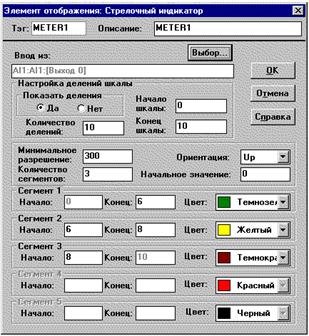
Рис. 46. Элемент отображения: стрелочный индикатор
 Элемент отображения Линейный индикатор
Элемент отображения Линейный индикатор
Данный элемент отображения предназначен для графического представления параметра, поступающего от присоединенного функционального блока стратегии, в виде закрашенного прямоугольника, длина одной из сторон которого изменяется пропорционально величине параметра
 Растровое изображение с динамизацией по условию
Растровое изображение с динамизацией по условию
Данный элемент отображения имеет один входной канал, допускающий прием целых чисел в диапазоне от 0 до 7. Каждому значению может быть поставлен в соответствие файл растрового изображения (bmp). При исполнении стратегии поступление значений от 0 до 7 на вход элемента отображения будет приводить к загрузке и отображению соответствующего растрового изображения, что позволяет реализовывать эффект анимации (рис. 47).
|
|
|
Поле Имя файла растрового изображения позволяет ввести путь к файлу растрового изображения, которое предполагается поставить в соответствие значению на входе элемента отображения. Выберите в списке, расположенном в нижней части диалоговой панели, значение на входе элемента отображения, которому требуется поставить в соответствие растровое изображение, введите полный путь и имя файла или нажмите кнопку Обзор... диалоговой панели, после чего произведите поиск и выбор требуемого файла. Далее следует нажать кнопку Ввод диалоговой панели, после чего имя файла растрового изображения появится в списке напротив текущего выбранного значения.

Рис. 47. Растровое изображение с динамизацией по условию
 Элемент управления Аналоговый регулятор
Элемент управления Аналоговый регулятор
Элемент управления Аналоговый регулятор может быть помещен в окно формы отображения и связан с входной переменной функционального блока задачи, входящей в стратегию, и/или элементами отображения. Имеется возможность установки требуемых размеров регулятора. Аналоговый регулятор предназначен для ввода оператором числовых значений с помощью клавиатуры или мыши и передачи введенных значений связанному функциональному блоку стратегии, что позволяет реализовывать функции оперативного диспетчерского управления. Для управления аналоговым регулятором с помощью клавиатуры следует с помощью клавиши "Tab" на клавиатуре передать фокус ввода регулятору и нажимать клавишу "" или "".
 Элемент отображения Цифровой индикатор
Элемент отображения Цифровой индикатор
Цифровой индикатор предназначен для отображения значения параметра на выходе присоединенного функционального блока стратегии, а также для вывода на экран текстовых строк, поступающих с выхода блока процедуры пользователя или блока Бейсик-сценария в процессе исполнения стратегии.
|
|
|
 Элемент отображения Индикатор
Элемент отображения Индикатор
Данный элемент отображения представляет собой единичный индикатор, предназначенный для отображения логического состояния связанного с ним дискретного выхода функционального блока стратегии. Индикатор переводится в состояние Включен при появлении логической единицы на выходе связанного с ним функционального блока. Индикатор переводится в состояние Выключен при появлении логического нуля на выходе связанного с ним функционального блока. Размеры, форма и цвет индикатора в разных состояниях могут быть установлены с помощью диалоговой панели настройки параметров индикатора.
 Элемент управления Движковый регулятор
Элемент управления Движковый регулятор
Элемент управления Движковый регулятор может быть помещен в окно формы отображения и связан с входной переменной функционального блока задачи, входящей в стратегию, и/или элементами отображения. Имеется возможность установки требуемых размеров регулятора. Движковый регулятор предназначен для ввода оператором числовых значений с помощью клавиатуры или мыши и передачи введенных значений связанному функциональному блоку стратегии, что позволяет реализовывать функции оперативного диспетчерского управления. Для управления Движковым регулятором с помощью клавиатуры следует с помощью клавиши "Tab" на клавиатуре передать фокус ввода регулятору и нажимать клавишу "" или "".
Движковый регулятор передает связанным функциональным блокам действительные (с плавающей точкой) значения.
 Элемент отображения Текстовая строка
Элемент отображения Текстовая строка
Данный элемент отображения не имеет средств связи с функциональными блоками и другими элементами отображения/управления стратегии и предназначен для вывода на экран монитора статической символьной строки, которая определяется на этапе разработки стратегии. Имеется возможность выбора типа и размера шрифта, которым будет выводиться текстовая строка.
Элемент отображения График X(t)
 Элемент отображения График X(t) может быть размещен в окне экранной формы и связан с одной или несколькими переменными стратегии. Имеется возможность выбора цвета и размеров графиков. Элемент отображения График X(t) предназначен для графического представления зависимости от времени одной или нескольких переменных стратегии.
Элемент отображения График X(t) может быть размещен в окне экранной формы и связан с одной или несколькими переменными стратегии. Имеется возможность выбора цвета и размеров графиков. Элемент отображения График X(t) предназначен для графического представления зависимости от времени одной или нескольких переменных стратегии.
 Элемент отображения График Y(X)
Элемент отображения График Y(X)
Элемент отображения График Y(X) позволяет строить графическую зависимость параметра на выходе одного функционального блока от другого в процессе исполнения стратегии.
Средства рисования GENIE, в дополнение к имеющимся стандартным элементам отображения, предоставляет разработчику инструменты для рисования пользовательских графических элементов таких, как насосы, клапаны, прямоугольники, круги, сегменты, многоугольники и т.п. Кроме того, пользователь может конфигурировать цвета и размеры указанных графических примитивов. Пользовательские инструментальные средства рисования включают овал (круг), прямоугольник, скругленный прямоугольник, полигон и линию. Кроме того, GENIE предоставляет команды Сгруппировать и Разгруппировать, позволяющие объединять графические примитивы в единое изображение.
 Графический примитив Прямоугольник
Графический примитив Прямоугольник
Данный элемент отображения предназначен для создания в окне экранной формы графического объекта прямоугольной формы, цвет которого определяется логическим состоянием на выходе присоединенного функционального блока стратегии.
В результате экранная форма (интерфейс оператора) представляется набором элементов отображения и элементов управления (например, рис. 48).

Рис. 48. Вид рабочего окна управления работой установки
Редактор задач. При разработке программного обеспечения сбора данных и управления пользователем создается блок-схема стратегии. Она создается путем выбора объектов (пиктограмм функциональных блоков) из набора инструментов Редактора задач и соединения их проводниками для передачи данных от одного блока к другому (см. выполнение функций: 1, 2, 3, 5, 6, 10).
В Редакторе задач (TASK) имеется набор инструментов, который содержит базовые функциональные блоки. Каждый функциональный блок предназначен для выполнения соответствующей встроенной функции обработки данных, поступающих от аппаратуры или вводимых пользователем.
Набор инструментов Редактора задач (рис. 50) помимо пиктограмм функциональных блоков, с помощью которых строится алгоритм создаваемой стратегии, содержит инструменты для редактирования стратегии и установления связей между функциональными блоками.
Меню Редактора задач содержит набор команд, предназначенных для выполнения файловых операций, редактирования стратегии, настройки устройств ввода-вывода, запуска стратегии на исполнение, просмотра стратегии и манипуляций с окнами.
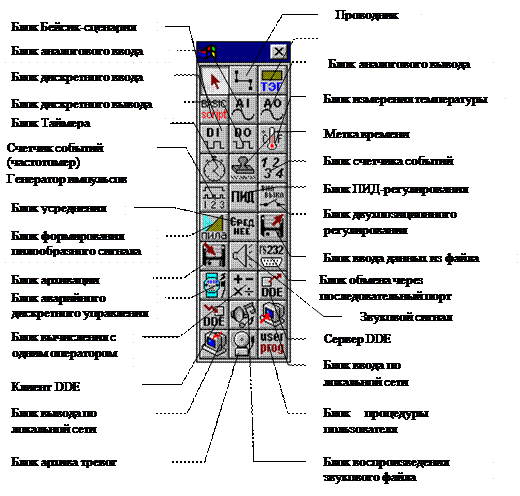 |
Меню Редактора задач содержит следующее: Файл, Правка, Настройка, Вид, Окно, Запуск, Порядок.
Рис. 50
Меню Файл содержит команды, позволяющие открывать, сохранять, закрывать, печатать и создавать файлы стратегии GENIE.
Меню Правка содержит команды, позволяющие выполнять операции редактирования функциональных блоков стратегии GENIE. Перед выполнением любой команды меню Правка функциональные блоки, подлежащие редактированию, должны быть выделены.
Меню Настройка содержит команды, позволяющие выполнять установку, настройку или удаление устройств ввода-вывода, настройку параметров задач, входящих в стратегию, а также настройку параметров исполнительной среды GENIE.
Меню Вид содержит команды, которые позволяют масштабировать размер пиктограмм функциональных блоков задачи, окно которой активно, таким образом, что все они помещаются в видимой области окна, скрывать и отображать строку состояния, панель инструментов и набор инструментов окна Построителя стратегии, а также позиционные обозначения функциональных блоков и порядок их исполнения.
Меню Окно содержит команды, которые позволяют упорядочить взаимное расположение окон задач и экранных форм GENIE. В GENIE поддерживаются стандартные операции над окнами (Каскад, Расположить горизонтально без взаимного перекрытия, Упорядочить значки). Кроме того, с помощью данного меню имеется возможность переключения между различными окнами стратегии.
Меню Запуск содержит команды, позволяющие запускать на исполнение текущую загруженную стратегию, останавливать ее исполнение и блокировать органы управления Windows на время исполнения стратегии без выхода из системы разработки стратегий.
Меню Порядок содержит команды, позволяющие установить и изменить порядок исполнения функциональных блоков в задаче, окно которой активно. Имеется возможность изменения порядка исполнения нескольких блоков либо полного переопределения порядка исполнения всех блоков.
Ниже приведено описание базовых функциональных блоков, пиктограммы которых входят в набор инструментов Редактора задач (рис. 24), с помощью которого можно реализовать 1, 2, 3, 5, 6, 9, 10 из выше рассмотренных функций SCADA-системы.
 Проводник
Проводник
Пиктограмма инструмента Проводник предназначена для установления видимых связей между пиктограммами функциональных блоков задачи. При выборе данного инструмента активизируется режим установления связей между функциональными блоками и курсор мыши принимает вид катушки с нитками. Для соединения двух блоков следует поместить курсор в виде катушки с нитками на пиктограмму блока, данные которого предполагается передать в другой блок, и щелкнуть левой клавишей мыши. Если блок, являющийся источником данных для второго блока, имеет несколько выходов, то в появившейся диалоговой панели со списком всех выходов блока потребуется выбрать номер соединяемого выхода. Далее необходимо поместить курсор на пиктограмму функционального блока, являющегося приемником данных, и произвести щелчок левой клавишей мыши. Если блок, являющийся приемников данных, имеет несколько входов, то в появившейся диалоговой панели со списком всех входов блока потребуется выбрать номер соединяемого входа. В зависимости от того, на каком блоке был произведен первый щелчок левой клавишей мыши при установлении связи, информационный поток через установленную логическую связь будет различным.
 Блок аналогового ввода (AI)*
Блок аналогового ввода (AI)*
Данный функциональный блок предназначен для приема информации от устройств, имеющих подсистему ввода аналоговых сигналов, и передачи указанных сигналов другим функциональным блокам и элементам отображения.
ПРИМЕЧАНИЕ. Для всех блоков, помеченных символом *, двойной щелчок левой клавишей мыши на пиктограмме блока приводит к появлению диалоговой панели настройки параметров блока.
Подробное описание панели настройки параметров смотрите в Справочной системе GENIE (Меню?/Вызов справки/Редактор задач/Набор инструментов Редактора задач/…).
Блок аналогового вывода (AO)*
 Данный функциональный блок предназначен для передачи информации, получаемой от других функциональных блоков, элементов отображения или других приложений Windows посредством механизма динамического обмена данными (DDE), устройствам, имеющим подсистему вывода аналоговых сигналов.
Данный функциональный блок предназначен для передачи информации, получаемой от других функциональных блоков, элементов отображения или других приложений Windows посредством механизма динамического обмена данными (DDE), устройствам, имеющим подсистему вывода аналоговых сигналов.
 Блок архива тревог*
Блок архива тревог*
Данный блок предназначен для сохранения в архиве информации о зафиксированных аварийных событиях, связанных с сигналом, поступающим на вход блока архива тревог. Блок имеет вход и выход. Тревоги фиксируются в файле архива событий (GENIEGENIE.ELF). Сообщения об аварийных событиях могут отображаться в окне Журнала событий и подтверждаться пользователем в процессе исполнения стратегии, когда значение на входе блока попадает в следующие диапазоны:
выше верхнего предельного значения;
между максимальным и верхним предельным значениями;
между максимальным и минимальным значениями;
между минимальным и нижним предельным значениями;
ниже нижнего предельного значения.
 Блок дискретного ввода (DI)*
Блок дискретного ввода (DI)*
Данный функциональный блок предназначен для приема информации от устройств, имеющих подсистему ввода дискретных сигналов, и передачи указанных сигналов другим функциональным блокам и элементам отображения.
 Блок дискретного вывода (DO)*
Блок дискретного вывода (DO)*
Данный функциональный блок предназначен для передачи информации, получаемой от других функциональных блоков, элементов отображения или других приложений Windows посредством механизма динамического обмена данными (DDE), устройствам, имеющим подсистему вывода дискретных сигналов.
 Блок счетчика событий*
Блок счетчика событий*
Данный блок обладает возможностью ввода/вывода информации и предназначен для организации программного счетчика передних фронтов дискретных сигналов, поступающих на его вход от любого функционального блока, выдающего информацию в виде логических нулей и единиц. Выход блока счетчика событий может быть соединен с другим функциональным блоком стратегии. Каждое увеличение/уменьшение содержимого счетчика производится при каждом вызове задачи, в состав которой он входит. Для присвоения содержимому счетчика начального значения и остановки счета следует подать логическую единицу на его вход Сброс от другого функционального блока. Для возобновления счета необходимо подать на указанный вход логический нуль. Если вход сброса не присоединен, то на нем будет подразумеваться фиксированное значение, равное логическому нулю. Подсчет событий может быть временно приостановлен другим функциональным блоком стратегии путем подачи логической единицы на вход Останов блока счетчика событий. Для возобновления счета необходимо подать на указанный вход логический нуль.
 Блок ввода данных из файла*
Блок ввода данных из файла*
Данный блок предназначен для ввода из файла информации, представленной в виде строк в формате ASCII, и ее передачи другим функциональным блокам стратегии. За один период опроса задачи производится ввод одной строки символов. После считывания последней строки из файла, при следующем вызове задачи произойдет возврат в начало файла и возобновление ввода информации, начиная с первой строки. Файл должен создаваться при помощи текстового редактора и содержать данные в виде целых или действительных (с плавающей точкой) чисел в формате ASCII, расположенных в один столбец. Путь и имя файла задаются в диалоговой панели настройки параметров функционального блока, после чего следует соединить проводником блок ввода данных из файла с функциональным блоком-получателем данных.
 Блок архивации данных*
Блок архивации данных*
Данный блок предназначен для записи в файл информации, поступающей на его входы (до 8 входов) от других функциональных блоков стратегии. Информация, сохраняемая в файле и представляемая формате ASCII, может быть размещена в восемь колонок.
 Блок аппаратного счетчика событий /частотомера/ формирователя импульсов*
Блок аппаратного счетчика событий /частотомера/ формирователя импульсов*
Данный блок обеспечивает возможность измерения количества импульсов, частоты следования импульсов и формирования последовательностей импульсов путем взаимодействия с устройством, имеющим встроенные счетчики/таймеры, с последующей передачей измеренного значения другим функциональным блокам и/или элементам отображения стратегии. Кроме того, управление работой данного блока может выполняться другими функциональными блоками.
 Блок аварийного дискретного управления*
Блок аварийного дискретного управления*
Данный блок предназначен для передачи другим функциональным блокам стратегии состояния дискретных выходов управления по аварийному событию, входящих в состав устройства, связанного с блоком.
 Блок усреднения*
Блок усреднения*
Данный блок имеет вход и выход и позволяет реализовывать два метода усреднения: скользящее среднее и среднее для всех выборок.

Блок двухпозиционного регулирования
Данный блок предназначен для реализации простейшего алгоритма двухпозиционного управления и имеет вход, на который подается сигнал обратной связи от объекта управления, и дискретный выход, логическое состояние которого зависит от текущего значения на входе, заданной установки и значений порогов включения и выключения.
 Блок ПИД-регулирования
Блок ПИД-регулирования
Данный блок имеет входы и выход управления. Один из входов предназначен для ввода измеряемого значения сигнала обратной связи от объекта управления. Кроме того, по одному из входов может вводиться динамически изменяемое значение уставки (значение стабилизации). Выход блока предназначен для выдачи сигнала регулирования, связываемого с аналоговым выходом физического устройства, который непосредственно осуществляет управление объектом.
В поле Начальные значения:
P – коэффициент пропорционального звена,
D – коэффициент дифференцирующего звена,
I – коэффициент интегрирующего звена.
 Блок формирования пилообразного сигнала*
Блок формирования пилообразного сигнала*
Данный блок предназначен для формирования сигнала пилообразной формы и имеет входы и выход. Выходной сигнал блока может быть сброшен в начальное значение путем подачи дискретного сигнала высокого уровня на вход сброса от другого функционального блока стратегии. Выходной сигнал блока может быть временно зафиксирован на текущем значении путем подачи дискретного сигнала высокого уровня на вход Останов от другого функционального блока стратегии. Частота обновления значений на выходе блока формирования пилообразного сигнала пропорциональна частоте сканирования задачи, содержащей блок.
 Блок вычисления с одним оператором (SOC)*
Блок вычисления с одним оператором (SOC)*
Данный блок предназначен для выполнения одной математической операции, такой, как сложение, вычитание, умножение, деление и т.д. По крайней мере, один функциональный блок стратегии должен быть присоединен ко входу блока вычисления с единственным оператором. Значение на выходе присоединенного блока будет являться первым операндом в производимой математической операции. Вторым оператором может быть константа, заданная в соответствующем поле диалоговой панели настройки параметров блока, либо значение на выходе другого присоединенного функционального блока стратегии.
 Блок ТЭГ*
Блок ТЭГ*
Данный блок предназначен для установления связи между элементами управления Редактора форм отображения, а также виртуальными тэгами и функциональными блоками Редактора задач. Значение, связанное с элементом управления, входящим в окно формы отображения, может быть передано функциональным блокам задач посредством блока Тэг. Идентификаторы объектов типа Виртуальный тэг могут быть выбраны из списка Имя тэга диалоговой панели блока Тэг путем установления в списке Форма/Виртуальный тэг значения "VIRTASK". После этого значение выбранного виртуального тэга будет доступно всем задачам стратегии.
 Блок измерения температуры*
Блок измерения температуры*
Данный функциональный блок предназначен для приема информации от устройств, имеющих подсистему ввода аналоговых сигналов термопар, и передачи указанных сигналов другим функциональным блокам и элементам отображения. Аналоговый сигнал, поступающий на вход блока измерения температуры от устройства, преобразуется в линеаризованные значения температуры, выраженной в предварительно заданных единицах. Поддерживаются термопары типов J (Железо/Медь-Никель), K (Хромель/Алюмель), S (Платина-10 %-Родий/Платина), T (Медь/Константан), B (Платина-30 %/Родий-Платина-6 %/Родий), R (Платина-13 %-Родий/Платина), E (Хромель/Константан).
 Блок таймера*
Блок таймера*
Данный блок предназначен для реализации таймеров различных типов и имеет вход сброса. Таймер может выполнять функции формирования абсолютных или относительных временных интервалов с разрешением 0,1 с или 1 с. Цикл таймера до сброса с последующим возобновлением работы может составлять от 1 минуты до 1 года. Содержимое таймера (относительное или абсолютное время) может быть передано другому функциональному блоку стратегии.
 Блок процедуры пользователя
Блок процедуры пользователя
Данный блок имеет 8 входов и 8 выходов. После присоединения выходов других функциональных блоков стратегии ко входам блока процедуры пользователя имеется возможность выполнения различных математических операций над данными, поступающими на указанные входы, а также программной реализации простых алгоритмов обработки данных, состоящих из одной или нескольких строк кода. При этом выходы функциональных блоков, присоединенные ко входам блока процедуры пользователя, используются в качестве переменных реализуемой программной процедуры.
В результате программное обеспечение задачи представляется набором функциональных блоков, отображаемых в окне задачи в виде пиктограмм (например, рис. 51).

Рис. 51
Средства установления связей GENIE с контроллерами. В GENIE установление связей с контроллерами осуществляется через меню Настройка Редактора задач.
Меню Настройка содержит команды, позволяющие выполнять установку, настройку или удаление устройств ввода-вывода, входящих в стратегию, а также настройку параметров исполнительной среды GENIE.
Для установки и настройки устройства ввода-вывода с помощью программы Device Installation, выберите строку Устройства... в меню Настройка. На экране монитора появится диалоговая панель Установка и настройка устройств ввода-вывода (рис. 52).
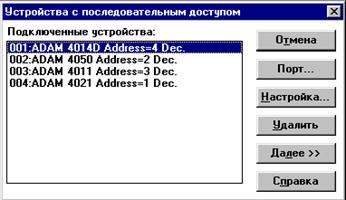 |
Рис. 52
 |
Выберите в списке Установленные устройства диалоговой панели Установка и настройка устройств ввода-вывода название ранее установленного устройства и исполните кнопку Настройка... На экран монитора будет выведена диалоговая панель, предназначенная для настройки параметров выбранного устройства (рис. 53).
Рис. 53
Выберите в списке Подключенные устройства название нужного модуля и исполните кнопку Порт… для настройки параметров последовательного порта.
Кнопка Настройка… позволяет установить параметры модуля.
Кнопка Удалить производит удаление модуля из списка подключенных устройств.
Для добавления нового модуля исполните кнопку Далее>> и выберите из списка Список устройств название добавляемого модуля и исполните кнопку Добавить (рис. 54).

Рис. 54
Редактор отчетов. Редактор отчетов содержит графическую оболочку, в которой пользователь определяет вид и содержимое отчетов. В процессе исполнения стратегии подсистема генерации отчетов выполняет сбор данных, связанных с заданными на этапе разработки стратегии идентификаторами каналов функциональных блоков (тэгами), за предопределенные интервалы времени и автоматический вывод отчетов на печать в заданные моменты времени. Средства взаимодействия с пользователем, входящие в Редактор отчетов, обеспечивают возможность печати отчетов по команде пользователя (вручную). Редактор отчетов состоит из четырех основных компонентов (см. Выпонение функций: 7, 8).
Редактор отчетов GENIE обеспечивает четыре различных типа отчетов в зависимости от планируемого времени печати:отчет в заданное время (Fixed Time Report), суточный отчет (Daily Report), месячный отчет (Monthly Report), годовой отчет (Yearly Report).
Печать отчетов производится в моменты времени, установленные пользователем. В течение суток может быть запланировано до 24-х указанных моментов времени. Отчеты в заданное время разработаны для реализации отчетов о состоянии функционирования системы, которые содержат текущее состояние всех контролируемых объектов системы в заданные моменты времени в течение суток.
Суточные отчеты разработаны для реализации суточных системных сводок. Пользователь имеет возможность задать только один момент времени в течение суток, при наступлении которого будут произведены генерация отчета и вывод его на печать. Редактор отчетов позволяет выводить на печать сводку за прошедшие 24 часа от момента печати предыдущего суточного отчета. Если пользователь установил время печати суточного отчета равным 01:00, то один раз в сутки в указанное время будет произведена печать сводки за предыдущие 24 часа (2 января в 01:00 будет выведена сводка за интервал времени между 01:00 1 января и 01:00 2 января).
Месячные отчеты разработаны для реализации ежемесячных системных сводок. Пользователь имеет возможность задать только один момент времени в течение месяца, при наступлении которого будет произведена генерация отчета и вывод его на печать. Редактор отчетов позволяет выводить на печать сводку за прошедший месяц от момента печати предыдущего месячного отчета.
Годовые отчеты разработаны для реализации ежегодных системных сводок. Пользователь имеет возможность задать только один момент времени в течение года, при наступлении которого будут произведены генерация отчета и вывод его на печать. Редактор отчетов позволяет выводить на печать сводку за прошедший год от момента печати предыдущего годового отчета. Например, формат отчета для ранее рассмотренного теплообменника, показан на рисунке.

06.12.2007 17:48:14 RPTNUM = 401
| Дата | 12-06-2007 | |||||
| Минимальное значение температуры | 214,80 | |||||
| Максимальное значение температуры | 286,90 | |||||
| Среднее значение температуры | 250,85 |
Начальник________________________
Оператор_______________________
Printing Date/Time: 12-06-2007 17:48:14
Инструментальное средство GENESIS 32. Пакет GENESIS32 является одним из наиболее полных примеров реализации SCADA-системы, отвечающей самым современным требованиям.
GENESIS32 является набором 32-разрядных приложений для WindowsNT, построенных в соответствии со спецификацией ОРС (рис.55), который предназначен для создания программного обеспечения сбора данных и оперативного диспетчерского управления верхнего уровня распределенных систем промышленной автоматизации.

Рис. 55. Архитектура GENESIS32
В состав GENESIS32 также входит среда редактирования сценарных процедур Advanced VBA Scripting, обеспечивающая возможность разработки части программного обеспечения средствами Microsoft Visual Basic for Applications 5.0 (Visual Basic для приложений), входящего в популярный пакет MS Office 97. Все программные компоненты реализованы на базе многопоточной модели и поддерживают технологию ActiveX.
GENESIS32 включает в себя следующие наиболее используемые приложения, являющиеся клиентами ОРС:
- GraphWorX32,
- TrendWorX32,
- AlarmWorX32.
GraphWorX32 является инструментальным средством, предназначенным для визуализации контролируемых технологических процессов и оперативного диспетчерского управления на верхнем уровне АСУ ТП (рис. 56). GraphWorX32 полностью соответствует требованиям к клиенту ОРС и поддерживает технологии ActiveX и OLE.

Рис. 56. Пример мнемосхемы объекта управления,
созданной с помощью GraphWorX32
Основные характеристики GraphWorX32:
- многочисленное 32-разрядное приложение;
- возможность обмена данными с любыми серверами ОРС (рис. 55);
- мощные инструменты для создания экранных форм и динамических элементов отображения (рис. 56);
- возможность встраивания элементов управления ActiveX и объектов OLE (рис. 57);
- встроенная среда редактирования сценарных процедур Microsoft Visual Basic for Applications 5.0;
- динамизация элементов отображения со временем обновления графической информации 50 мс;
- средства разработки шаблонов экранных форм, содержащих наиболее часто используемые слои графических объектов.

Рис. 57. Элемент управления в окне экранной формы GraphWorX32
TrendWorX32 является многооконным приложением, которое предназначено для выполнения многих функций:
- представление контролируемых параметров в виде графиков (трендов) различных типов в реальном масштабе времени (рис. 58);
- архивирование значений контролируемых параметров;
- вычисление статистических характеристик выборок значений контролируемых параметров;
- извлечение значений контролируемых параметров из архивов и представление в виде графиков различных типов;
- вывод графиков на печатающее устройство.
TrendWorX32 является клиентом ОРС поддерживает технологии ActiveX/OLE и может использоваться как совместно с остальными компонентами GENESIS32, так и с приложениями других производителей.
TrendWorX32 является контейнером ActiveX, который может запускаться как автономно, так и одновременно с другими компонентами GENESIS32. Каждое окно TrendWorX32 содержит элементы управления TWXView32 ActiveX, с помощью которых выполняется графическое представление неограниченного количества контролируемых параметров и внутренних переменных проекта. Поскольку TrendWorX32 является клиентом ОРС, имеется возможность построения графиков значений параметров, сбор которых ведется на любом узле локальной вычислительной сети предприятия или глобальной сети Интернет.

Рис. 58. Представление нескольких параметров в виде
графических зависимостей от времени
Поддерживают следующие виды трендов:
- зависимость параметра от времени;
- логарифмическая зависимость параметра от времени;
- гистограмма параметра;
- зависимость параметра от времени с использованием единиц времени в качестве вертикальной оси;
- зависимость одного параметра от другого.
Диапазоны вдоль вертикальной и горизонтальной осей могут быть связаны с любой переменной проекта.
AlarmWorX32 является мультимедийным приложением, которое предназначено для выполнения следующих функций:
- голосовое оповещение персонала об обнаруженных аварийных ситуациях;
- рассылка электронных извещений об аварийных событиях и приемов подтверждений восприятия от ответственных лиц;
- персональное планирование оповещения для привлечения к мероприятиям по устранению аварийной ситуации только дежурного персонала;
- анализ аварийных событий и действий ответственного персонала;
- объединение всех аварийных событий и подтверждений восприятия системных сообщений ответственным персоналом в сводки аварийных событий (рис. 59);
- отображение вспомогательной информации для аварийных событий, позволяющей локализовать и устранить причины аварии (рис. 60);
- связь с аппаратными средствами системы через интерфейсы ОРС;
- связь с другими приложениями посредством технологии ODBC.

Рис. 59

Рис. 60
AlarmWorX32 является клиентом ОРС, поддерживает технологии ActiveX/ OLE и может использоваться как совместно с остальными компонентами GENESIS32, так и с приложениями других производителей.
Разработка программного обеспечения (ПО) ведется в следующей последовательности:
- используя возможности выбранного пакета, составляется программное обеспечение, реализующее ранее выставленные требования по графическому интерфейсу и взаимодействии между программными компонентами SCADA-системы;
- недостающие ПО разрабатываются самостоятельно или с использованием редакторов сценарных процедур, входящих в пакет, например, Visual Basic for Applications (VBA).
|
|
|
|
|
Дата добавления: 2014-01-15; Просмотров: 1804; Нарушение авторских прав?; Мы поможем в написании вашей работы!